Ist es möglich, eine Verbindung zu einem Wi-Fi ohne Passwort herzustellen? Die Antwort ist ja. Wie kann man also eine Wi-Fi-Verbindung ohne Passwort herstellen? Das ist gar nicht so schwierig, wenn Sie die von MiniTool in diesem Beitrag gesammelten Methoden befolgen. Schauen wir sie uns einmal genauer an.
Heutzutage sind Wi-Fi-Netzwerke durch ein Passwort geschützt, um Personen ohne Passwort den Zugang zum Wi-Fi zu verwehren und Datenübertragungen zu verschlüsseln. Es ist jedoch etwas lästig, wenn Ihre Freunde jedes Mal, wenn sie zu Ihnen nach Hause kommen, nach dem Wi-Fi-Passwort fragen, da Sie ihnen eine lange Folge von alphanumerischen Zeichen mitteilen müssen.
Um diesen Fall zu vermeiden, können Sie nach einer Möglichkeit suchen, eine kostenlose Wi-Fi-Verbindung ohne Passwort herzustellen. Also, wie kann man das iPhone ohne Passwort mit dem Wi-Fi verbinden oder wie kann man das Wi-Fi ohne Passwort mit einem Android-Handy verbinden? Finden Sie jetzt einige nützliche Methoden aus dem folgenden Teil.
Wi-Fi ohne Passwort auf einem Android-Telefon oder iPhone verbinden
Verwenden Sie WPS, um Ihr Gerät ohne Passwort mit dem Wi-Fi zu verbinden
WPS steht für Wi-Fi Protected Setup und ist ein Netzwerksicherheitsstandard. WPS wurde für den Einsatz zu Hause oder in kleinen Umgebungen entwickelt, um die Verbindung zum Wi-Fi ohne Passwort herzustellen. Genauer gesagt, vereinfacht es den Prozess der Verbindung eines Android/iOS-Geräts mit einem sicheren drahtlosen Netzwerk.
Sie und Ihre Gäste müssen keine langen Zeichen mehr eingeben, sondern nur noch die WPS-Taste auf der Rückseite des Routers drücken, um eine Verbindung zum WLAN herzustellen. Wie richten Sie Ihr Telefon für den Zugriff auf die WPS-Funktion ein? Folgen Sie den Schritten hier.
Schritt 1: Rufen Sie auf Ihrem Smartphone die Seite Einstellungen auf.
Schritt 2: Navigieren Sie von dort zum Abschnitt Netzwerke und Interneteinstellungen.
Schritt 3: Gehen Sie zu den Wi-Fi-Einstellungen und öffnen Sie die Seite mit den erweiterten Optionen.
Schritt 4: Möglicherweise sehen Sie eine Option wie Mit WPS verbinden, die Sie einfach aktivieren.
Schritt 5: Ein Popup-Fenster erscheint und fordert Sie auf, die WPS-Taste am Router zu drücken. Sie sollten dies innerhalb von 30 Sekunden tun. Dann verbindet sich das Telefon ohne Passwort mit dem Wi-Fi-Netzwerk.
Bei einigen Geräten gibt es keine solche Option für die Verbindung über WPS. Versuchen Sie in diesem Fall andere Methoden, und lesen Sie diesen Beitrag weiter.
Kostenlose Wi-Fi-Verbindung ohne Passwort über einen QR-Code
Wenn Ihre Freunde zu Ihnen nach Hause kommen, können Sie sie einen QR-Code scannen lassen, um sich mit Ihrem Wi-Fi-Netzwerk zu verbinden, ohne ein Passwort zu benötigen. Dies ist eine zuverlässige Methode und wir zeigen Ihnen, wie Sie diese Aufgabe erledigen.
Schritt 1: Öffnen Sie einen Browser und suchen Sie nach einem QR-Code-Generator.
Schritt 2: Wählen Sie die Kategorie Wi-Fi, geben Sie die SSID/den Netzwerknamen ein, wählen Sie die Verschlüsselungsmethode wie WPA/WPA2 oder WEP und geben Sie das Wi-Fi-Passwort ein.
Schritt 3: Nach Abschluss der Einstellungen klicken Sie auf QR-Code generieren, um einen QR-Code zu erhalten. Sie können diesen Code herunterladen und ausdrucken. Ihre Freunde können diesen QR-Code direkt scannen, um ihr Telefon ohne Passwort mit Ihrem Wi-Fi zu verbinden.
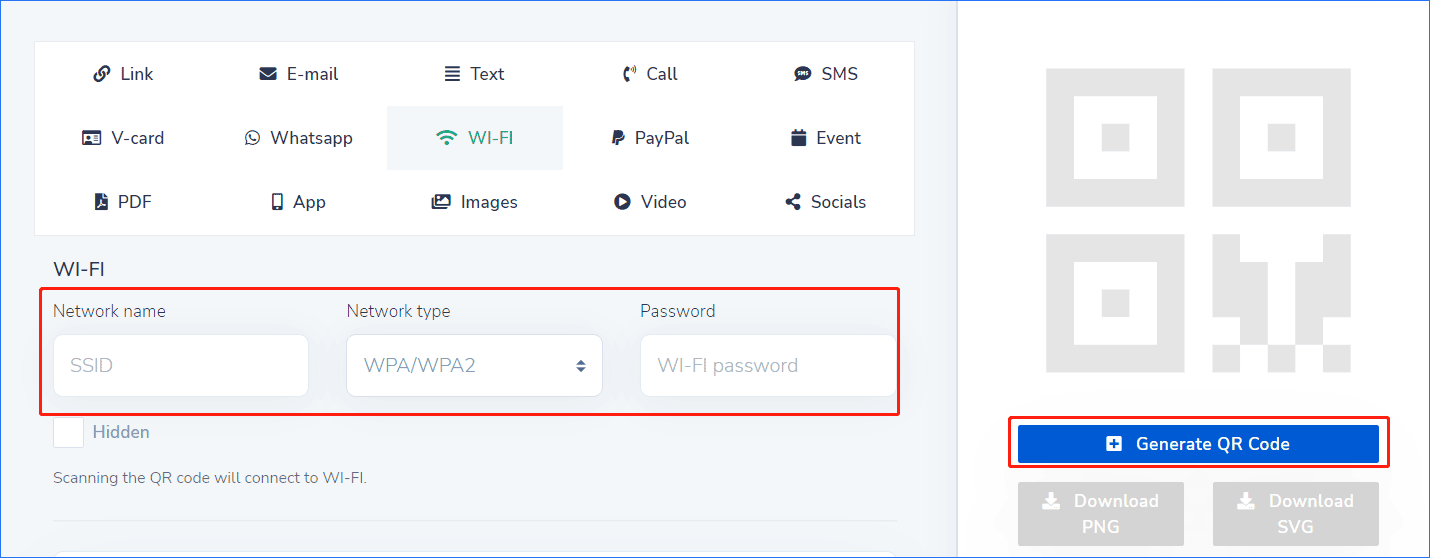
Wi-Fi ohne Passwort in Android Mobile/iPhone über DDP verbinden
Für Android 10 und höhere Versionen gibt es eine weitere Methode, sich mit dem Wi-Fi-Netzwerk zu verbinden, ohne ein Passwort zu benötigen, und zwar die Verwendung von DDP (Device Provisioning Protocol), auch Wi-Fi Easy Connect genannt. Lesen Sie, wie man das Android-Handy mit dem Wi-Fi-Netzwerk ohne Passwort verbindet oder wie man das iPhone ohne Passwort mit dem Wi-Fi-Netzwerk verbindet.
Richten Sie zunächst ein Android 10+ Gerät als Konfigurator für DPP/Wi-Fi Easy Connect ein
Schritt 1: Gehen Sie zu Einstellungen und tippen Sie auf Netzwerk & Internet.
Schritt 2: Wählen Sie Wi-Fi, wählen Sie Ihre verbundene SSID oder tippen Sie auf das Symbol Einstellungen daneben.
Schritt 3: Tippen Sie auf die erweiterte Dropdown-Liste und klicken Sie auf das Symbol Freigeben.
Schritt 4: Ein QR-Code wird angezeigt. Dann können andere Android-Geräte oder iPhones den Code scannen, um eine Verbindung zum Wi-Fi-Netzwerk herzustellen.
Verbinden Sie sich dann mit Wi-Fi über DDP
Für Geräte mit Android 10 oder höher:
Schritt 1: Gehen Sie zu Einstellungen > Netzwerk & Internet.
Schritt 2: Nachdem Sie Wi-Fi ausgewählt haben, scrollen Sie, um das QR-Scan-Symbol auf der rechten Seite der Zeile Netzwerk hinzufügen zu finden.
Schritt 3: Sie sehen einen QR-Code-Scanner. Wenn Sie ein Telefon als Konfigurator verwenden, können Sie jedes Gerät mit einem Wi-Fi QR-Code scannen.
Für ein iPhone:
Schritt 1: Öffnen Sie die Kamera auf Ihrem Telefon.
Schritt 2: Scannen Sie den auf dem Konfigurator angezeigten QR-Code (DPP/Wi-Fi Easy Connect-Gerät).
Schritt 3: Tippen Sie auf Netzwerk beitreten.
Letzte Worte
Nachdem Sie diesen Beitrag gelesen haben, wissen Sie, wie Sie eine Wi-Fi-Verbindung ohne Passwort auf Ihrem Android-Handy oder iPhone herstellen können. Wenn Sie weitere Ideen haben, wie Sie eine Wi-Fi-Verbindung ohne Passwort herstellen können, hinterlassen Sie unten einen Kommentar. Vielen Dank!

